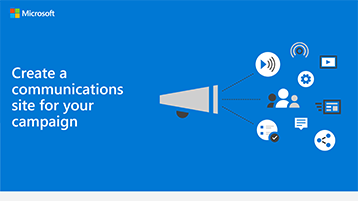إنشاء موقع اتصالات
هناك طريقة رائعة لتوصيل الأولويات ومشاركة مستندات الاستراتيجية وتسليط الضوء على الأحداث القادمة وهي استخدام موقع اتصالات في SharePoint، وهذا ما تتناوله هذه المقالة. مواقع الاتصالات مخصصة لمشاركة الأشياء على نطاق واسع عبر عملك أو حملتك بالكامل - إنه موقع الاستراتيجية الداخلية وغرفتك التكتيكية.
أفضل الممارسات
قم بتضمين العناصر التالية في موقع الاتصالات:
أضف شعارك وألوانك كصورة رأس ونسق.
قم بقيادة الاستراتيجية والرسالة والمستندات المهمة والدليل والأسئلة المتداولة في جزء ويب Hero.
قم بتضمين بيان الرئيس التنفيذي أو المرشح للفريق في جزء ويب Text.
إضافة أحداث إلى جزء ويب الأحداث حتى يتمكن الجميع من رؤية ما هو قادم.
أضف الصور التي يمكن للأشخاص استخدامها أو مشاركتها إلى جزء ويب معرض الصور.
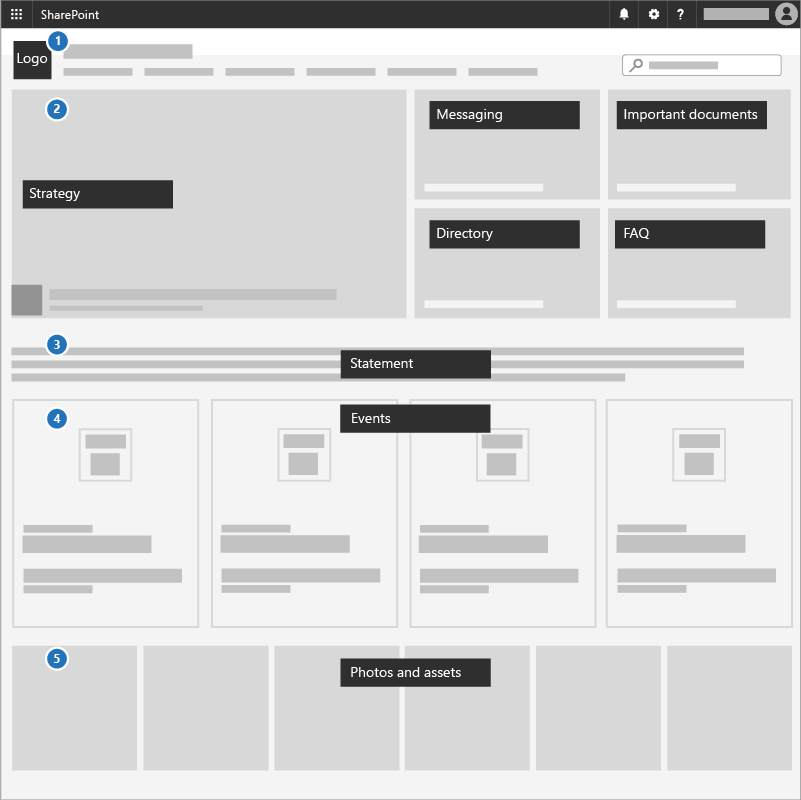
مخطط معلوماتي: إنشاء مخطط معلومات موقع الاتصالات
يمكن تنزيل الارتباطات التالية ل PowerPoint وPDF وطباعتها بتنسيق tabloid (المعروف أيضا باسم دفتر الأستاذ أو 11 × 17 أو A3).
إعداده
سجل الدخول إلى https://Office.com.
في الزاوية العلوية اليمنى من الصفحة، حدد أيقونة مشغل التطبيق ثم حدد لوحة SharePoint . إذا لم تتمكن من رؤية لوحة SharePoint ، فحدد لوحة المواقع أو الكل إذا لم يكن SharePoint مرئيا.
في أعلى الصفحة الرئيسية ل SharePoint، حدد + إنشاء موقع واختر خيار موقع الاتصال .
تعرف على كل شيء حول مواقع الاتصالات وكيفية إنشاء موقع اتصال في SharePoint Online.
إعدادات مسؤول
إذا لم يظهر الارتباط + إنشاء موقع، فقد لا يتوفر إنشاء موقع الخدمة الذاتية في Microsoft 365. لإنشاء موقع فريق، اتصل بالشخص الذي يدير Microsoft 365 في مؤسستك. إذا كنت مسؤولا في Microsoft 365، فشاهد إدارة إنشاء الموقع في SharePoint Online لتمكين إنشاء موقع الخدمة الذاتية لمؤسستك أو إدارة المواقع في مركز إدارة SharePoint الجديد لإنشاء موقع من مركز إدارة SharePoint.
الخطوة التالية
حماية الأجهزة المدارة لمؤسستك.
الملاحظات
قريبًا: خلال عام 2024، سنتخلص تدريجيًا من GitHub Issues بوصفها آلية إرسال ملاحظات للمحتوى ونستبدلها بنظام ملاحظات جديد. لمزيد من المعلومات، راجع https://aka.ms/ContentUserFeedback.
إرسال الملاحظات وعرضها المتعلقة بـ